Chaque utilisateur Android se heurte tôt ou tard au fait qu'après avoir installé et supprimé des applications, des jeux et une navigation active sur Internet, le téléphone commence à fonctionner beaucoup plus lentement et ce programme démarre parfois plus longtemps que d'habitude.
En effet, le système accumule progressivement de nombreux fichiers inutiles: cookies obsolètes, stockés lors de la navigation sur Internet, historique de navigation, divers processus et autres informations inutiles.
Tout d'abord, nous découvrirons ce qu'est le cache, ce qui réduit si impitoyablement les performances des appareils Androyd.
Les fichiers cache sont des fichiers spéciaux utilisés par les applications pour accélérer le travail. Il peut être stocké temporairement documents texte, fichiers multimédias téléchargés, extraits de Google Maps, images et autres informations. Les fichiers cache sont écrits dans mémoire interne appareil, mais peut également être stocké sur le lecteur flash du smartphone.
Nettoyage régulier de ces fichiers vous permet d'accélérer considérablement l'appareil, en libérant à la fois la mémoire opérationnelle et la mémoire interne des "déchets" inutiles. Augmente également la durée de vie de la batterie du smartphone sans recharger. À ce sujet, comment sauver la vie de la batterie smartphone - Lisez dans notre article.
Méthode 1 - manuellement
Méthode 2 - à l'aide de programmes
En conséquence, l'utilisateur pose la question "Comment effacer la mémoire sur l'androïde?" sans temps. À cette fin, de nombreux utilitaires ont été créés, dont la révision figure dans la vidéo ci-dessus, mais les meilleurs sont décrits dans le texte ci-dessous.

Au nom de l'application, le principe de son travail est conclu - en supprimant les "déchets" inutiles mémoire Android appareils en un seul clic. L'utilitaire efface l'historique de navigation du navigateur, les fichiers de cache et le journal des appels. Brag of opportunités mise au point L'application ne peut pas, mais son interface intuitive lui permet d'être utilisé par tout le monde.
Parmi les lacunes de l'application, il convient de noter une mauvaise traduction en russe.
Pour exécuter l'application pour effacer la mémoire de l'appareil sur Android, vous avez besoin du système Android: version 1.6 et supérieure.
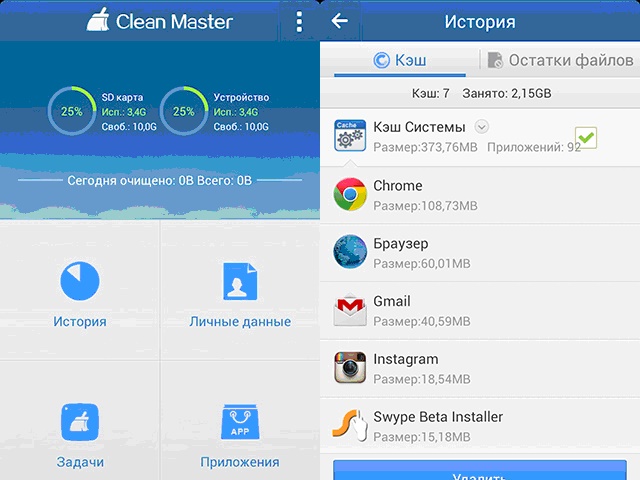
Un ensemble d'outils efficace, avec une interface claire et accessible. Peut être utilisé comme gestionnaire de tâches, utilitaire pour supprimer des applications. Vérifie soigneusement la mémoire du téléphone pour rechercher les informations «inutiles» et supprime le cache, les cookies, les déchets laissés par d’autres applications, y compris Google+, YouTube et autres.
La recherche inclut l'analyse des tailles de fichiers (plus de 10 Mo). Vous pouvez également les supprimer en cochant l'élément correspondant dans les paramètres.
Par rapport à 1-Click, une application pour nettoyer la mémoire sur le Androyd.
"La capacité de stockage est saturée à 75%. Appuyez sur pour transférer sur la carte SD. " Bien sûr, chaque propriétaire du smartphone sur Android a vu cette inscription. Le problème est que Android laisse les informations de service, qui au fil du temps augmente et ne permet pas l'utilisation de la mémoire pour des choses plus importantes.
Ce sont des fichiers provenant d'applications distantes, un cache qui peut ne pas être nécessaire pendant longtemps. Et un vrai trou noir pour la mémoire - des images miniatures. La suppression de photos, de vidéos, de fichiers musicaux et de fichiers d’applications supprime le message pendant un court instant. Il réapparaît de plus en plus souvent. Le problème du manque d’espace fait face aux propriétaires de smartphones. Grâce aux grandes cartes mémoire et à la réduction constante de leurs coûts de mémoire, en principe, la plupart sont déjà suffisants. Cependant, la mémoire interne de l'appareil n'est pas suffisante pour tout le monde, mais elle est nécessaire pour que le système fonctionne et possède la propriété de se terminer.
Et ainsi, chez nous le lieu se termine et le message similaire avec l'offre de transférer les données sur une carte SD apparaît constamment.
En conséquence, il arrive un moment où le transfert ne libère rien.
Pour libérer de l'espace, vous avez besoin de:
1 Accédez aux paramètres des programmes avec lesquels vous prenez une photo et prenez une vidéo et spécifiez la mémoire interne au lieu de la carte SD comme emplacement de stockage. Bien sûr, si c'est le cas.
2 Accédez aux paramètres, aux applications et aux applications qui occupent beaucoup d'espace. Appuyez sur une telle application s'il y a un bouton "Transférer les données sur la carte SD", appuyez dessus. Ce bouton est disponible si la fonction prend en charge le téléphone et l'application.
3 Installez l'application principale Clean.
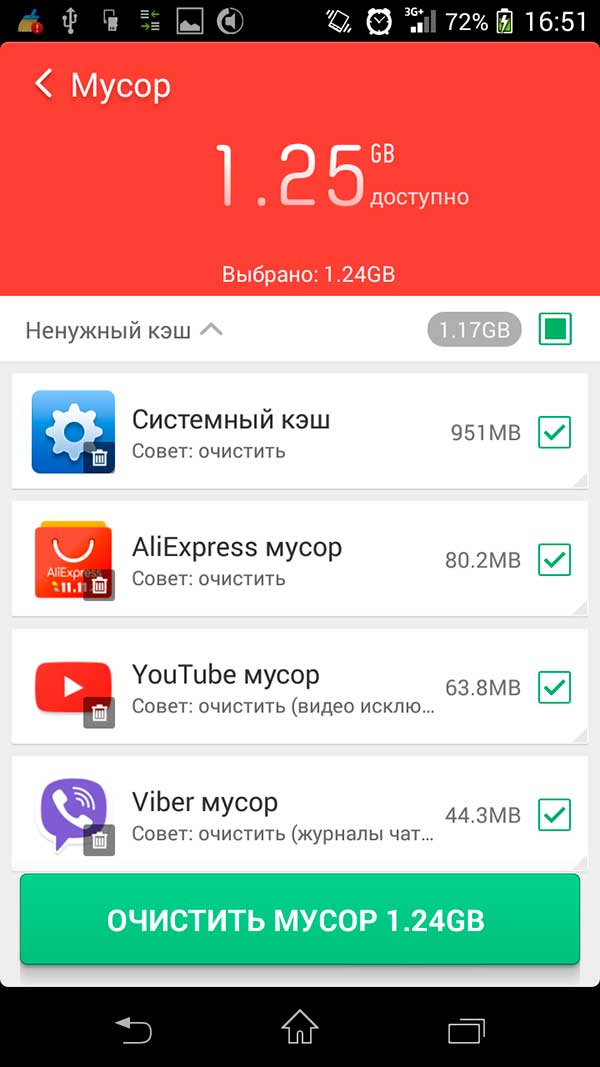
Effectuer une analyse. Assurez-vous que clean master ne propose pas de supprimer les informations requises. Passez un nettoyage. Vous pouvez y trouver un nettoyage complet et évaluer quels fichiers et applications prennent beaucoup de place. Le programme lui-même après le travail est préférable d'enlever et d'installer si nécessaire. Le fait est que le programme, en plus de la fonction principale, exécute un tas d'auxiliaires, parfois sans signification. Notifications contextuelles sur l'optimisation sans signification rAM, météo, actualités, optimisation de la charge, aurait trouvé des fichiers suspects et une offre d’installation d’un antivirus, etc.
4 Installez l'application Ccleaner
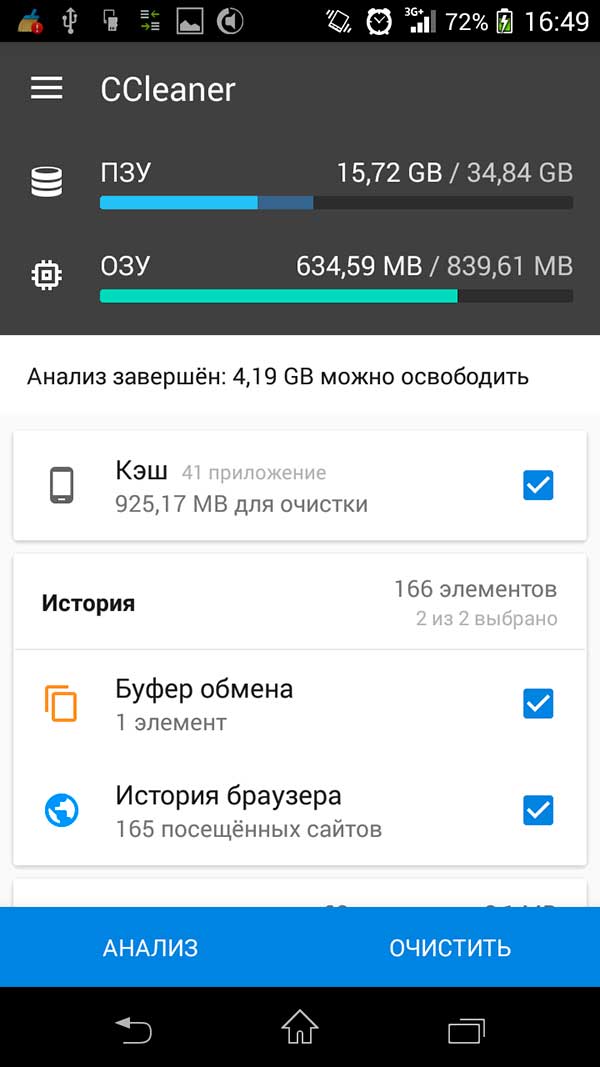
Faites l'analyse. Faites attention à la ligne "cache des miniatures" et à la place qu’elles occupent.

L'interdiction complète de créer un fichier cache de vignettes sera écrite ci-dessous. Effectuez le nettoyage nécessaire, à l'exception du cache de vignettes. Contrairement au programme précédent en paramètres pour Ccleaner vous pouvez désactiver le rappel de nettoyage. Après cela, l'application ne reste pas en mémoire et ne peut pas être supprimée.
5 Interdisez la création du fichier de cache de vignettes.
Un cache de vignettes est un fichier spécial qui stocke de petites copies de photos et d'images. Cela permet au téléphone de rendre les vignettes quand ils sont nécessaires sans avoir à ouvrir le fichier principal, qui, en théorie, augmente la vitesse d'affichage des vignettes en théorie réduire légèrement la consommation de la batterie. Il arrive que dans le fichier sont des vignettes dont est révolue depuis longtemps originale et la taille du fichier est supérieure à toutes les images. Si la suppression périodique de ce fichier n’a pas d’effet et que l’espace qu’il occupe réellement ne peut pas être créé.
- Installer l'application Commandant Total.
- Aller aux paramètres et permettre la visualisation fichiers cachés et dossiers.
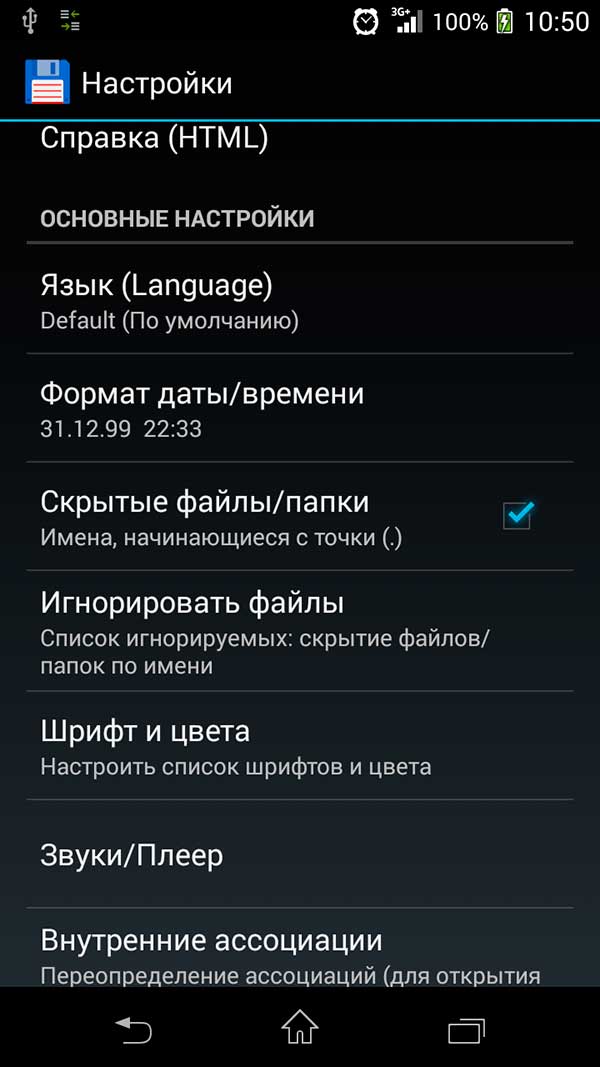
Cliquez sur le bouton avec la maison pour aller à l'écran principal
- Sélectionnez la carte SD (s'il y en a deux - commencer par un intégré, il est généralement plus petit)
- Cliquez sur Rechercher, dans la barre de recherche supprimer * et entrez les vignettes, cliquez sur le bouton de recherche. Le dossier que nous recherchons est situé dans DCIM
Dans le même temps, il peut y avoir d'autres dossiers avec des vignettes. Vous pouvez aller à l'intérieur et voir ce que sont ces fichiers. Si vous n'avez pas besoin, par exemple, il s'agit d'une vignette de l'ancien message - supprimez-le.
- Retournez dans notre dossier principal.thumbnails dans DCIM
Entre autres choses, vous pouvez trouver un fichier énorme.
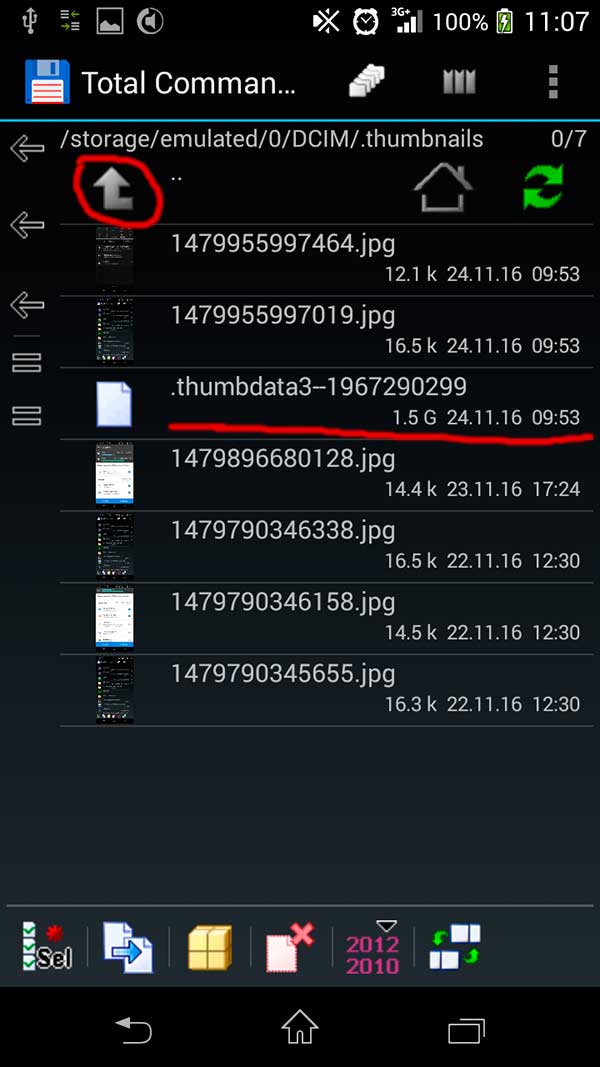
En appuyant sur la flèche pour monter d'un niveau
- long na.thumbnails cliquez, choisissez renommer et copier le nom du dossier, ainsi que le point, puis ajoutez un trait de soulignement à k.thumbnails poluchilos.thumbnails_ et renommer.
- Mettez n'importe quel fichier dans le dossier DCIM, il peut être vide. Vous pouvez faire défiler l'écran Total Commander de côté, trouver un fichier pas un dossier, sélectionnez-tapnuv icône et en cliquant sur la flèche ci-dessous pour copier le dossier DCIM.
- Le fichier copié est renommé en.thumbnails et supprimé.thumbnails_
Nous avons donc remplacé le dossier.thumbnails par le fichier.thumbnails. Maintenant, lorsque vous essayez de créer une miniature du système accède aux papke.thumbnails mais ne l'a pas trouvé. Après cela, le système essaiera de créer un tel dossier, mais il ne pourra pas le faire car il existe déjà un fichier du même nom.
Lorsque l'espace sur le stockage interne en autant de petits, qui ne permet pas et de cette façon - appareil pas cher ou vieux avec 1 Go de mémoire, vous devez obtenir ROOT droit, supprimer des applications pré-installées non utilisées et utiliser le type d'application Link2SD pour le portage des applications sur la carte mémoire.
Éliminer les applications inutiles
C'est la première chose à laquelle vous devez faire attention. De nombreuses applications téléchargées sur le téléphone n'ont jamais été utilisées et risquent de ne plus être utiles à l'avenir. En les supprimant, vous pouvez libérer des dizaines, voire des centaines de mégaoctets de mémoire interne.
Refuser les fonds d'écran dynamiques
L'économiseur d'écran mobile, bien sûr, fascine. Cependant, ces fonds d'écran absorbent très rapidement la mémoire interne de l'appareil. Choisissez une image statique classique.
Déplacement d'applications vers la carte mémoire
La carte mémoire microSD est utilisée par défaut pour stocker des documents, des vidéos, des photos ou des documents audio. Vous pouvez déplacer manuellement et sélectivement des programmes. Pour ce faire, allez à Paramètres → Applications → Gérer les applications. Choisissez un programme spécifique et déplacez-le sur microSD.
Il convient de noter que tous les fichiers des applications sélectionnées ne seront pas déplacés. Cela s'applique aux programmes qui utilisent la fonction de synchronisation des données, les notifications, contiennent des widgets ou du papier peint.
Après le déplacement des applications peut être plus lent. Cela est dû au fait que la vitesse de la carte microSD est inférieure à celle de la mémoire système intégrée.
Effacer le cache
Les applications et un navigateur qui utilisent la connexion Internet obstruent rapidement le cache du périphérique mobile sur Android fichiers inutiles. De plus, les joueurs en ligne stockent les pistes écoutées dans des coins distants de la mémoire du gadget. Résoudre ce problème Des outils spéciaux sont conçus pour vider le cache. Le plus populaire - Nettoyeur de cache d'application, maître propre, CCleaner. Souvent, ces utilitaires ont une fonction de nettoyage automatique. N'ayez pas peur de nettoyer le cache, cela n'affecte pas les performances des applications.
Fermez les applications inutilisées
Les programmes exécutés en arrière-plan consomment des dizaines de mégaoctets de mémoire vive, ainsi que des piles. Fermez complètement les applications que vous n'utiliserez pas dans un avenir proche.

Supprimer les cartes hors ligne
Les cartes autonomes sont pratiques, car elles aident quand il n'y a pas de connexion Internet. Au fil du temps, ils peuvent accumuler beaucoup, en particulier chez les voyageurs avides et ceux dont le travail consiste à voyager dans des lieux inconnus. Accédez à l'application Google Maps pour afficher une liste de cartes hors ligne. Supprimez ceux que vous n'utiliserez pas dans les prochains jours ou du tout.
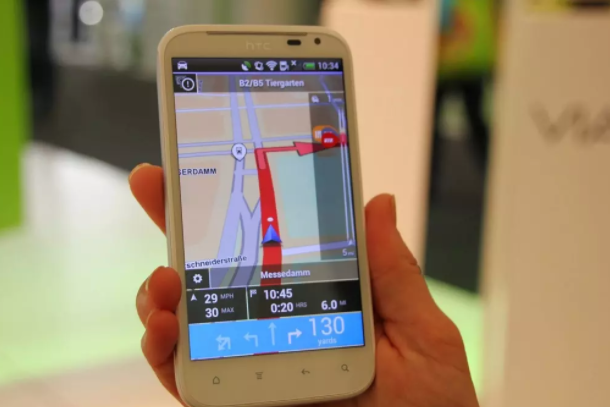
Nous stockons des documents dans des services cloud
Utiliser tel stockage en nuage, comme Google Drive, Dropbox, Yandex.Disk ou OneDrive. Ils assureront une conservation fiable des documents, ce qui permettra de libérer de la mémoire sur l'appareil.
Ces méthodes assureront l'utilisation efficace des dispositifs de mémoire sur la base d'Android.





